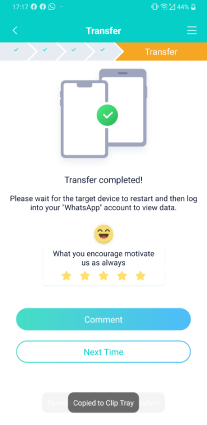Cara Pindahkan WhatsApp Android ke iPhone
by Anna Sherry Diperbarui pada 2025-08-29 / Perbarui untuk WhatsApp Tips
Mau pindahkan WhatsApp dari Android ke iPhone 14/13/12/11/X/8/7 Plus tetapi tidak tahu cara pindah WhatsApp dari Android ke iPhone? Hari ini, kami akan memberi tahu Anda solusi terperinci dari kueri ini.

Sebelum Anda Mulai: Pertanyaan Umum tentang pindahkan Whatsapp Android ke iPhone
1. Bisakah saya memindahkan Whatsapp dari Android ke iPhone?
Ya. Baru-baru ini resmi WhatsApp merilis solusi untuk membantu pengguna memindahkan WhatsApp dari Android ke iPhone dengan menggunakan aplikasi Move to iOS, namun banyak pengguna yang mengatakan bahwa cara ini tidak berhasil karena ikon WhatsApp tidak muncul selama proses berlangsung.
Banyak panduan yang membingungkan. Satu-satunya cara untuk menggunakannya adalah dengan menggunakan alat profesional seperti iCareFone Transfer untuk membantu Anda.
2. Bisakah saya memindahkan WhatsApp dari Android ke iPhone menggunakan Google Drive?
Tidak mungkin. iPhone terkait dengan iCloud dan Anda hanya dapat memulihkan dari cadangan iCloud.
3. Bisakah saya memindahkan WhatsApp dari Android ke iPhone secara gratis?
Sejujurnya, memindahkan WhatsApp dari Android ke iPhone bisa gratis tetapi tidak selalu berhasil.
- Cara 1: Cara Memindahkan Chat WhatsApp Android ke iPhone tanpa Menghilangkan Chat dengan iCareFone Transfer (iCareFone untuk Pindahkan WhatsApp)
- Cara 2: Cara Memindahkan Data WhatsApp dari Android ke iPhone dengan Cadangan Historis
- Cara 3: Cara Pindahkan Chat WhatsApp Android ke iPhone dengan Obrolan Email
- Cara 4: Cara Pindahkan Whatsapp Android ke iPhone Menggunakan "Move to iOS"
Bacaan berkaitan Cara Memindahkan WhatsApp ke HP Lain.
Cara 1: Cara Memindahkan Chat WhatsApp Android ke iPhone tanpa Menghilangkan Chat dengan iCareFone Transfer
- Menggunakan iCareFone untuk WhatsApp dengan Komputer
- Menggunakan iCareFone untuk WhatsApp tanpa Komputer
Memindahkan Whatsapp Android ke iPhone dengan Komputer
Metode mudah dan paling direkomendasikan untuk mentransfer obrolan whatsapp Android ke iPhone 7 atau iPhone 13 terbaru adalah alat yang andal - Transfer, Cadangan & Pemulihan WhatsApp iCareFone. Sangat mudah digunakan dan dapat mentransfer obrolan WhatsApp Anda dalam hitungan detik. Anda tidak perlu tahu terlalu banyak teknologi, perangkat lunak dapat memandu Anda. Ikuti langkah-langkah di bawah ini untuk memulai:
Mari kita lihat cara mentransfer dengan panduan video?
Muat turun Tenorshare iCareFone Transfer (iCareFone untuk Pindahkan WhatsApp) ke komputer anda, sambungkan Android dan iPhone anda.

Setelah mengonfirmasi beberapa jendela sembulan, Anda perlu mencadangkan data WhatsApp di perangkat sumber Anda. Lakukan itu seperti yang ditunjukkan tangkapan layar.

Untuk menjaga keamanan data Anda, Anda diharuskan untuk memverifikasi akun WhatsApp yang Anda gunakan untuk cadangan dengan mengetikkan nomor telepon dan kode negara Anda di bawah, lalu klik 'Verifikasi'.

-
Kemudian masukkan 6 digit kode Verifikasi WhatsApp yang baru saja Anda dapatkan dari WhatsApp resmi. Klik 'Konfirmasi'.

-
Setelah memastikan data Anda aman, Anda dapat memilih data yang ingin Anda transfer dan program akan secara otomatis menghasilkan data yang dapat dipulihkan untuk perangkat target Anda.


-
Anda harus masuk ke akun Anda untuk memastikan bahwa data terlihat saat memindahkan WhatsApp dari Android ke iPhone selesai.

-
Program sedang memulihkan data ke iPhone Anda, ini akan memakan waktu beberapa menit.

-
Setelah beberapa waktu, transfer data WhatsApp Android ke iPhone selesai.

Pindahkan Chat Whatsapp Android ke iPhone tanpa Komputer
Pergi ke Google Play dan cari “iCareFone Transfer (iCareFone untuk Pindahkan WhatsApp)” dan pasang.
Selepas anda menerima Perjanjian Perkhidmatan dan Privasi Pengguna, sila sambungkan peranti Android dan iOS menggunakan kabel USB OTG dan benarkan aplikasi mengakses.

Untuk memastikan keamanan data WhatsApp Anda, silakan gunakan nomor telepon dan kode verifikasi untuk memverifikasi akun WhatsApp yang digunakan untuk cadangan.

Setelah akun WhatsApp berhasil diverifikasi, aplikasi akan mulai menghasilkan data cadangan WhatsApp baru secara otomatis, silakan tunggu hingga selesai dan klik Next.

Sebelum Anda mentransfer cadangan WhatsApp, buka perangkat iOS untuk membuka Pengaturan > akun iCloud > Temukan Saya, lalu nonaktifkan Temukan iPhone Saya. Setelah itu, aplikasi mulai mentransfer cadangan ke perangkat iOS.

Pastikan perangkat Anda terisi penuh. Setelah transfer data selesai, silakan hapus WhatsApp dan instal ulang WhatsApp untuk melihat data yang ditransfer.

Mari kita lihat cara memindahkan dengan panduan video?
Cara 2: Cara Memindahkan Data WhatsApp dari Android ke iPhone dengan Cadangan Historis
Anda mungkin ingin bertanya apakah ada cara lain untuk menyelesaikan ini? Bagaimana cara pindahkan chat WhatsApp dari Android ke iPhone menggunakan cadangan obrolan? Seperti yang kita semua tahu bahwa ketika Anda menginstal ulang WhatsApp di Android, akan ada pesan yang memberitahu Anda untuk memulihkan dari cadangan lokal.
Catatan: Namun, itu tidak berfungsi di iPhone. Meski begitu, kami tetap menjelaskan cara restore dari backup di bawah ini untuk Anda. Ingat bahwa metode ini hanya berfungsi pada "Android ke Android"
- Buka kunci perangkat Android Anda dan buka WhatsApp.
Buka Pengaturan > Obrolan > Cadangan Obrolan, lalu klik tombol Cadangkan.

- Anda perlu menghapus WhatsApp di ponsel Android lama Anda Kemudian buka di iPhone 7 baru, login ke WhatsApp dengan akun asli Anda.
- Akan ada jendela popup yang memberitahu Anda untuk mengembalikan file cadangan yang tersimpan di Cloud WhatsApp.
Beberapa detik kemudian, Anda akan menemukan bahwa Anda telah berhasil mentransfer obrolan WhatsApp Android ke iPhone 7(Plus). Sekarang Anda dapat menikmati WhatsApp di iPhone juga.
Cara 3: Cara Pindahkan Chat WhatsApp Android ke iPhone dengan Obrolan Email
Catatan: Menggunakan obrolan Email bukanlah cara yang sempurna, hanya sesuatu yang dibuat-buat. Anda tidak akan dapat melihat riwayat obrolan di WhatApp seperti sebelumnya.
Menggunakan Email untuk mentransfer pesan WhatsApp juga dalam solusi sederhana, tidak terlalu banyak langkah, ikuti kami:
- Buka WhatsApp.
Klik Setelan > Setelan Obrolan > Riwayat Obrolan > Obrolan Email.

- Pilih file riwayat obrolan WhatsApp yang ingin Anda transfer, Anda juga dapat memilih untuk melampirkan media atau tanpa media.
- Selanjutnya kamu akan masuk ke halaman pengirim, pastikan kamu sudah login WhatsApp kamu di iPhone baru, lalu kirim history chat ke dia.
Cara 4: Cara Pindahkan Whatsapp Android ke iPhone Menggunakan "Move to iOS"
WhatsApp kini mendukung pengguna untuk mentransfer obrolan dari Android ke iPhone melalui aplikasi Pindah ke iOS. Namun, menurut beberapa pengguna, metode resmi Pindah ke iOS mungkin tidak berfungsi.
Kerugian dari metode ini jelas:
- Langkahnya sangat rumit.
- Butuh waktu.
- Metode ini mungkin tidak berhasil.
- IPhone harus baru atau reset ke setelan pabrik.
- Akun Whatsapp harus sama dengan akun di HP Android kamu.
Untuk menggunakan metode ini, pengguna perlu memastikan:
- Gunakan nomor telepon yang sama dengan nomor telepon lama di perangkat baru.
- iPhone harus baru atau reset pabrik untuk dipasangkan dengan aplikasi Move to iOS dan memindahkan data dari ponsel Android Anda.
- Perangkat Android dan iOS harus terhubung ke sumber listrik.
- Kedua perangkat harus terhubung ke jaringan Wi-Fi yang sama atau Anda perlu menghubungkan perangkat Android ke hotspot iPhone. Android OS Lollipop, SDK 21 atau lebih baru, Android 5 atau lebih baru diinstal pada perangkat Android.
- iOS 15.5 atau yang lebih baru telah diinstal di iPhone Anda.
- Beralih ke aplikasi iOS yang terpasang di ponsel Android Anda.
- WhatsApp iOS versi 2.22.10.70 atau lebih baru di perangkat baru Anda.
- WhatsApp Android versi 2.22.7.74 atau lebih baru di perangkat lama Anda.
Jika semua kondisi di atas terpenuhi, ikuti langkah-langkah di bawah ini untuk mulai mentransfer:
Unduh dan buka aplikasi Move to iOS di ponsel Android Anda dan ikuti petunjuk di layar.

Kode akan ditampilkan di iPhone Anda. Saat diminta, masukkan kode di ponsel Android Anda, klik lanjutkan dan ikuti petunjuk di layar.

- Pilih WhatsApp di layar Transfer Data. (Jika Anda tidak melihat ikon WhatsApp pada langkah ini, sebaiknya Anda mencoba metode lain seperti iCareFone Transfer.)
- Klik MULAI di ponsel Android Anda dan tunggu WhatsApp menyiapkan data untuk diekspor.
- Anda akan keluar dari ponsel Android setelah data diberikan.
- Pilih BERIKUTNYA untuk kembali ke aplikasi Pindah ke iOS.
- Pilih LANJUTKAN untuk mentransfer data dari ponsel Android ke iPhone dan tunggu iOS untuk mengonfirmasi transfer selesai.
- Instal WhatsApp versi terbaru dari App Store.
- Buka WhatsApp dan masuk menggunakan nomor telepon yang sama dengan yang digunakan di perangkat lama Anda.
- Pilih Mulai saat diminta, dan biarkan proses selesai. Setelah mengaktifkan perangkat baru Anda, Anda akan melihat obrolan Anda.
Kesimpulan
Selepas anda membaca perkara yang dinyatakan di atas: Jika anda ingin memindahkan WhatsApp Android ke iPhone dengan satu klik, maka iCareFone WhatsApp Transfer, Sandaran & Pulihkan ini adalah paling sesuai untuk anda.